Lưu ý: Chúng tôi muốn cung cấp cho bạn nội dung trợ giúp mới nhất ở chính ngôn ngữ của bạn, nhanh nhất có thể. Trang này được dịch tự động nên có thể chứa các lỗi về ngữ pháp hoặc nội dung không chính xác. Mục đích của chúng tôi là khiến nội dung này trở nên hữu ích với bạn. Vui lòng cho chúng tôi biết ở cuối trang này rằng thông tin có hữu ích với bạn không? Dưới đây là bài viết bằng Tiếng Anh để bạn tham khảo dễ hơn.
PowerPoint for Microsoft 365 cho phép bạn phát hành bản trình bày video để Microsoft Stream, như được mô tả ở đây. Ngoài ra, cho video mà bạn muốn nhúng trong một bản trình bày, bạn có thể phát hành lên Microsoft Stream bằng cách tải video trực tiếp.
Phát hành lên Microsoft Stream cung cấp cho bạn lợi ích bổ sung của có chú thích đóng tệp tự động tạo ra cho bạn. Điều này làm cho video của bạn có thể truy nhập hơn.
Microsoft Stream là một dịch vụ video cho doanh nghiệp — người trong tổ chức của bạn có thể tải lên, xem và chia sẻ video một cách an toàn. Để biết ai có thể dùng Microsoft Stream, hãy xem yêu cầu dưới đây.
Cho biết Microsoft Stream để tạo các chú thích đóng
Sau khi video được tải lên, PowerPoint cung cấp cho bạn một nối kết tới trang phát lại video trên trang web Microsoft Stream cho tổ chức của bạn.
-
Mở trang video phát lại trong trình duyệt của bạn.
-
Trong ngăn chi tiết , hãy chọn nút dấu chấm lửng ("thêm"), và sau đó chọn sửa:
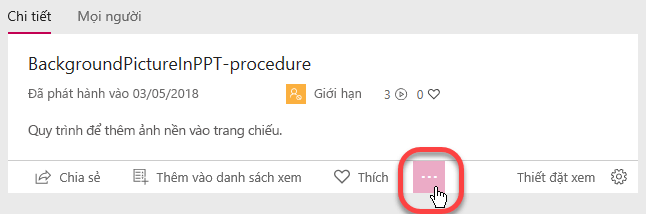
Bây giờ bạn đang chỉnh sửa các thuộc tính của video. Có ba windows, trái sang phải: chi tiết, quyềnvà tùy chọn.
-
Bên dưới chi tiết, hãy xác định Ngôn ngữ Video. Hiện tại, các tệp tạo tự động chú thích có thể được tạo cho tiếng Anh và tiếng Tây Ban Nha ngôn ngữ video trong định dạng MP4 và WMV.
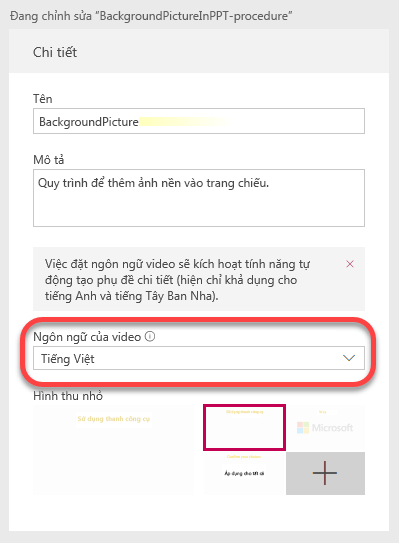
-
Tiếp theo, trong cửa sổ tùy chọn ở bên phải, hãy chọn Autogenerate tệp chú thích:
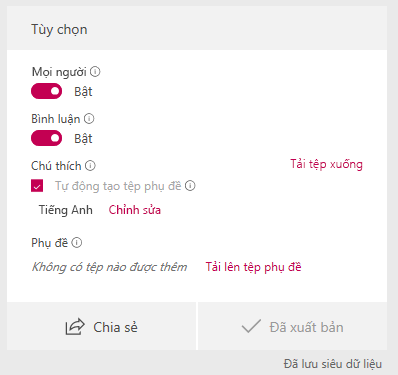
-
Chọn áp dụng ở phía trên cùng của trang để lưu các thiết đặt này.
Chú thích tự động thông thường là thực hiện thời lượng của video 1 - 2 thời gian để hoàn tất việc xử lý (mà được, mong đợi để đợi khoảng hai giờ để tạo các chú thích cho video một giờ.)
Sửa chú thích cho độ chính xác
Phụ đề của bạn có thể cần sửa lỗi chấm câu và một số từ. Công cụ bản phiên âm là một tính năng mới dùng nhân tạo thông minh để viết các từ. Nó sẽ tìm hiểu và trở thành chính xác như thời gian đi.
-
Sau khi chú thích được tạo ra, chọn thiết đặt dạng xem trên trang phát lại Video:
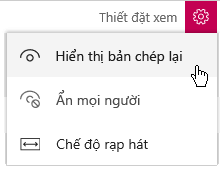
-
Chọn Hiển thị phụ đề.
Sau khi cấp phụ đề đã được tạo bởi Microsoft Stream, phụ đề video sẽ xuất hiện cùng với nó trên trang video phát lại.
Phụ đề này có thể sửa ngay trên trang để cải thiện độ chính xác của nó.
-
Cửa sổ phụ đề có một nút sửa . Bạn sửa mỗi phân đoạn thời gian riêng lẻ. Chọn một phân khúc trong ngăn phụ đề , sau đó chọn nút sửa ở dưới cùng của ngăn:
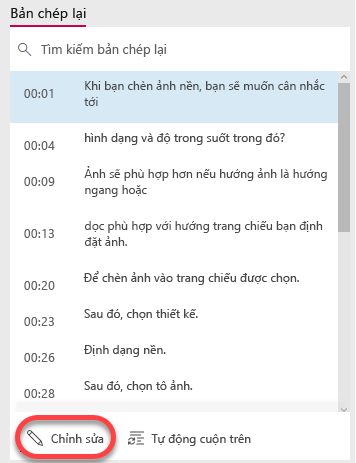
Khi bạn chọn một phân đoạn thời gian để sửa, phát âm thanh và video, bắt đầu từ đó phân đoạn.
Hai nút xuất hiện ở bên phải của cửa sổ phụ đề khi bạn sửa. Phía trên cùng một cho phép bạn phát lại phân đoạn đã chọn hiện tại của video.

-
Khi bạn đã hoàn tất việc chỉnh sửa một phân khúc, hãy chọn nút thứ hai để lưu các thay đổi. Bấm phân đoạn tiếp theo để chỉnh sửa nó và tiếp tục quy trình cho đến khi bạn đã sửa bản dịch vào sự hài lòng của bạn.
Phát video trên Microsoft Stream với chú thích
Nếu video trên Microsoft Stream đã đóng chú thích sẵn dùng, thanh công cụ ở phía dưới bên phải của video có một nút chuyển đổi để bật chúng hoặc bật tính năng:
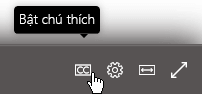
Tải xuống tệp đã sửa chú thích đóng
Chú thích đóng tệp được tạo bởi Microsoft Stream là một tệp dựa trên văn bản có phần mở rộng tên tệp .vtt. ("WebVTT" là một định dạng chuẩn để hiển thị hiệu văn bản đồng bộ hóa với âm thanh hoặc video theo dõi.)
Nếu bạn muốn thêm chú thích cho bản trình bày PowerPoint gốc, hãy làm theo thủ tục này và kế tiếp, "Thêm chú thích tệp video."
-
Tải xuống tệp chú thích, trở lại trang thuộc tính của video.
-
Trong ngăn chi tiết , hãy chọn nút dấu chấm lửng ("thêm"), và sau đó chọn sửa:
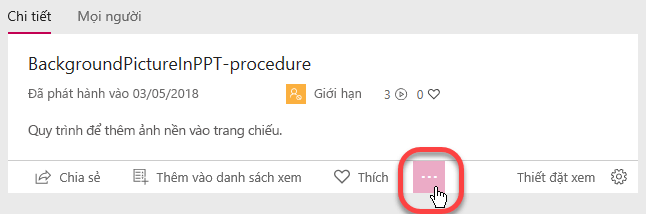
Trong cửa sổ tùy chọn ở bên phải, chọn nối kết tải xuống tệp , Hiển thị được khoanh tròn trong hình dưới đây:
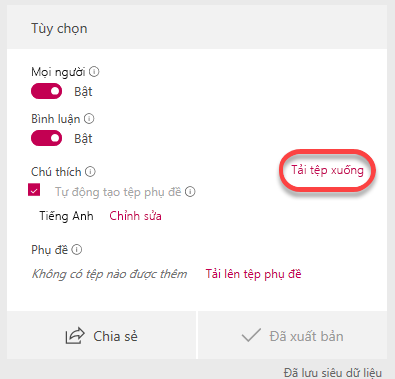
-
Tệp sẽ được lưu vào thư mục tải xuống trên máy tính của bạn. Sau đó, bạn có thể di chuyển nó bất kỳ lúc nào bạn muốn trên hệ thống của bạn.
Chúng tôi khuyên bạn đổi tên tệp ở định dạng sau đây:
MyClosedCaptions.en.vtt
Thực hành thông thường là bao gồm mã hai chữ cái ngôn ngữ, chẳng hạn như "en" (dành cho tiếng Anh) hoặc "es" (đối với tiếng Tây Ban Nha). Mở rộng tên tệp phải là ".vtt".
Thêm chú thích tệp video
Sau khi đã hoàn thành chú thích đóng tệp được tải xuống máy tính của bạn, bạn đã sẵn sàng để Thêm chú thích hoặc tiêu đề phụ trong PowerPoint.
Yêu cầu đối với Microsoft Stream
Phát hành video lên Microsoft Stream là một tính năng Microsoft 365 thuê bao.
Microsoft Stream được cấp phép trên cơ sở gói đăng ký cho mỗi người dùng. Nó sẽ sẵn dùng như một phần của thuê bao Microsoft 365 kế hoạch cho các tổ chức và doanh nghiệp (ngoại trừ các gói Business Essentials và Business Premium). Cũng có sẵn dùng như một dịch vụ độc lập.
Để biết thêm thông tin, hãy xem Microsoft Stream Tổng quan về cấp phép và Giá cả tổng quan.










